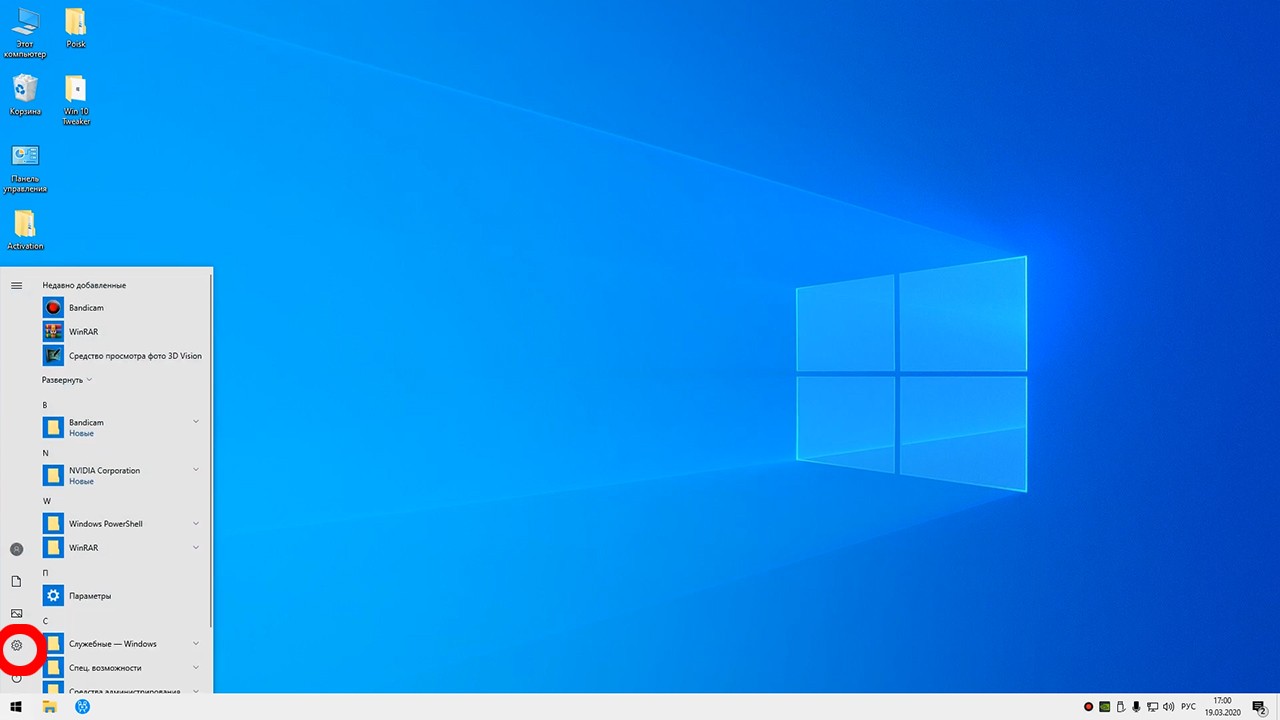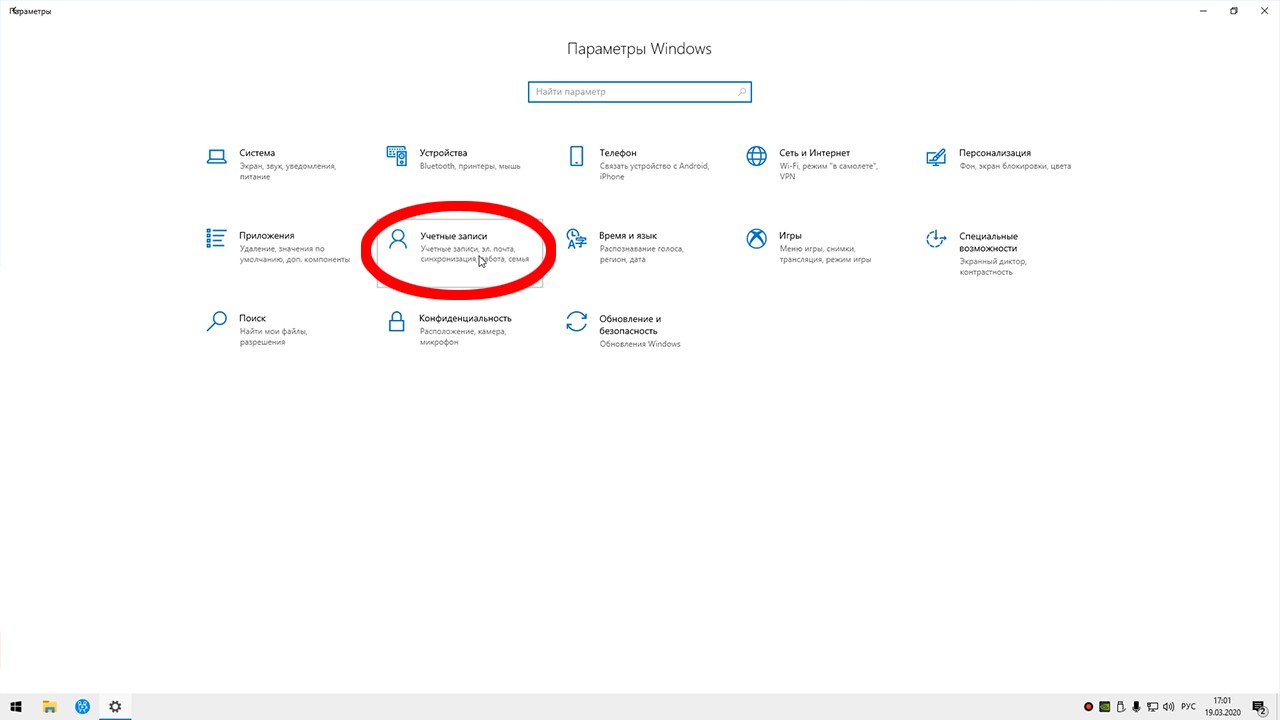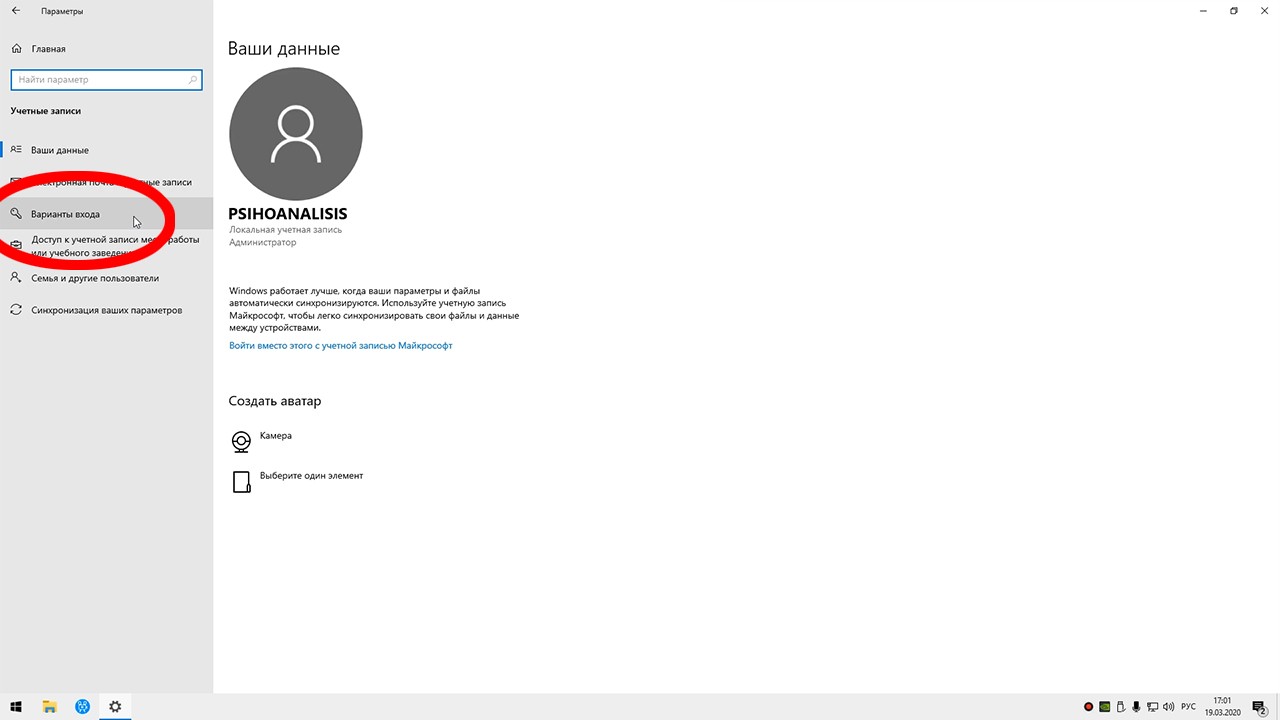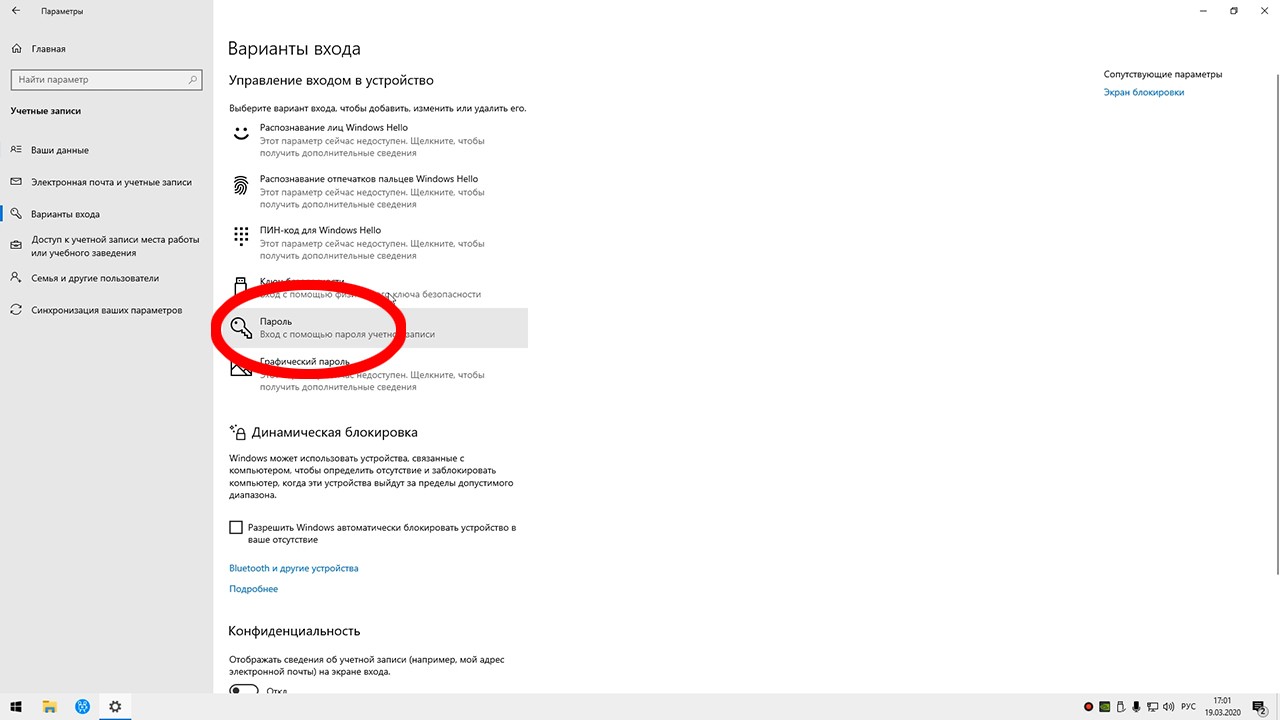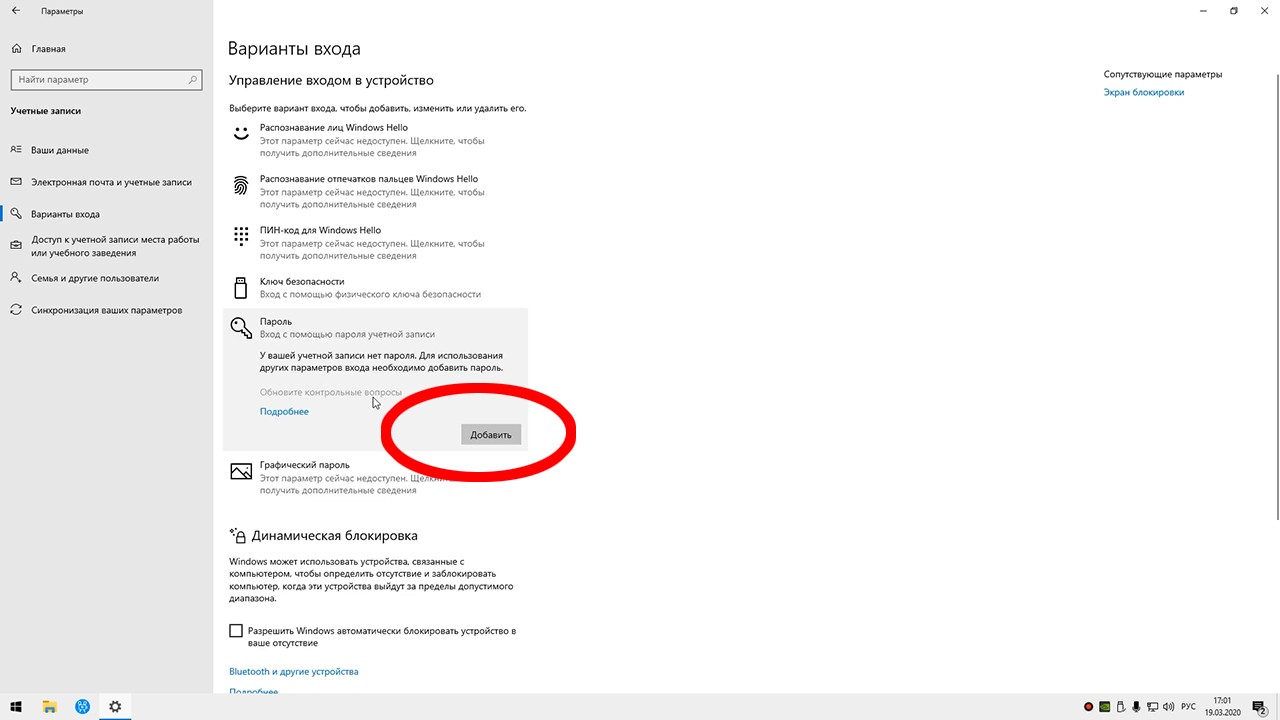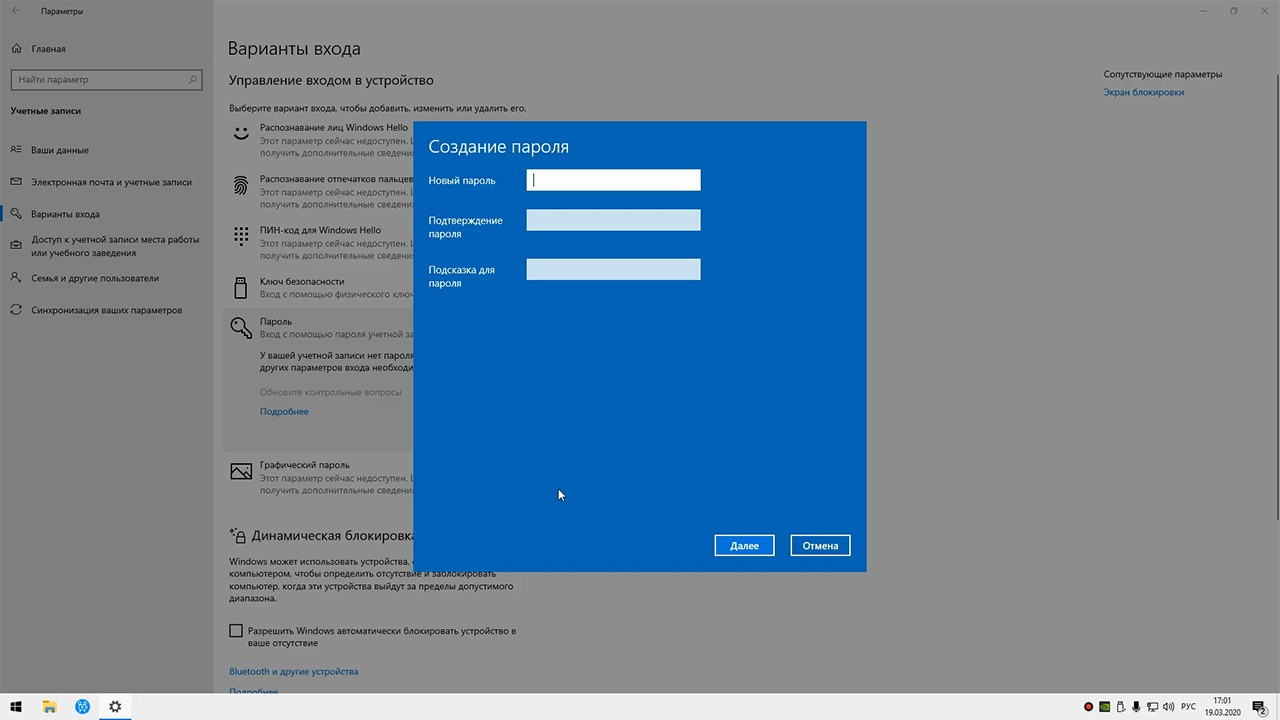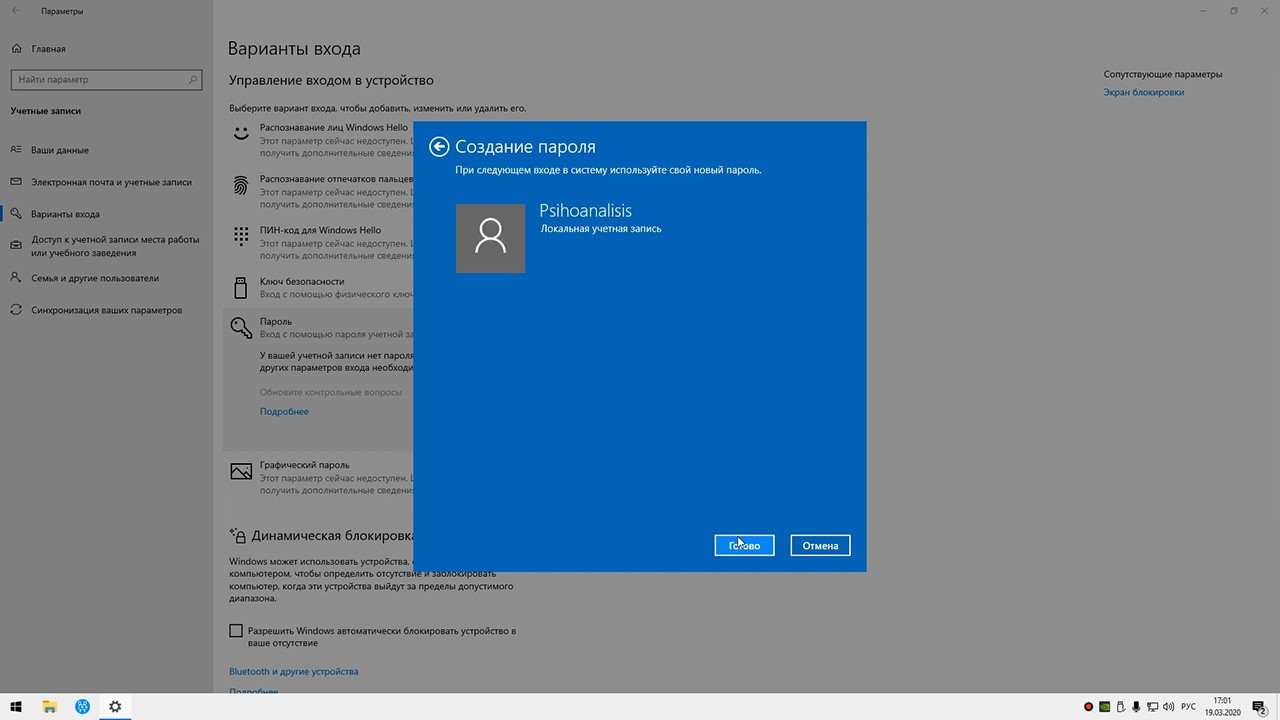Сложность
Легко
Время
3 минуты
Выбирать пароль нужно так, чтобы владелец его мог запомнить, а другие люди не смогли разгадать. Ну а технически этот вопрос решается за считанные минуты.
Шаг 6 из 7
В новом окне заполняем каждую графу – «Новый пароль», «Подтверждение пароля».
Ну и подсказку нужно придумать такую, что если уж память насчет пароля дала сбой, то хоть так будет шанс его возобновить. Завершаем выбор кнопкой «Далее».